Etapes à effectuer dans le domaine d'identité source de l'interface IAM
Téléchargez l'application Domaine d'identité Oracle à partir du catalogue d'applications du domaine cible pour activer et configurer la connectivité à des fins de synchronisation.
Avant de commencer, notez l'ID client et la clé secrète client qui figurent dans la zone Informations générales de l'application dans le domaine d'identité cible. Reportez-vous à la section Etapes à effectuer dans le domaine d'identité cible dans l'interface IAM.
- Connectez-vous à l'interface IAM en tant qu'administrateur de domaine d'identité dans le domaine source. Reportez-vous à la section Accès à l'interface IAM.
- Cliquez sur Applications sous Domaine d'identité.
- Cliquez sur Ajouter une application.
- Sur la page Ajouter une application, cliquez sur Catalogue d'applications, puis sur Lancer le catalogue d'applications.
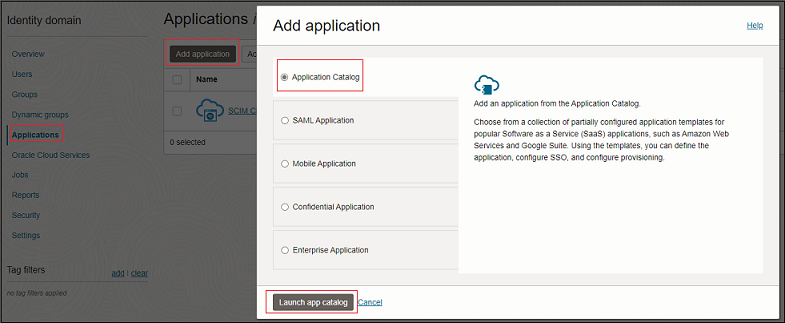
- Recherchez Domaine d'identité Oracle dans le catalogue d'applications et cliquez sur Ajouter en regard de Domaine d'identité Oracle.
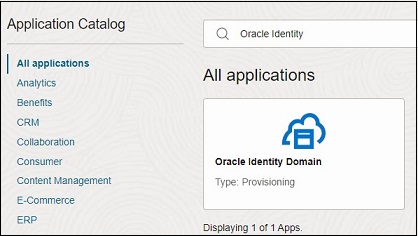
- Sur l'écran d'ajout de l'application Domaine d'identité Oracle, mettez à jour les détails d'application et cliquez sur Suivant.
- Sélectionnez Activer le provisionnement, puis cliquez sur Confirmer pour fermer le message de confirmation.
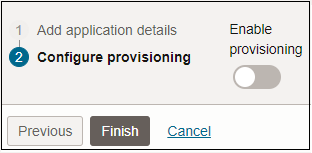
- Dans Configurer la connectivité, entrez les valeurs pour les paramètres suivants :
Paramètre Description et informations sur la valeur Nom d'hôte Si l'URL de l'interface SCIM est https://idcs.example.com/abc, le nom d'hôte estidcs.example.com. Il s'agit de l'URL du domaine d'identité cible.ID client ID client de l'application confidentielle créée dans le domaine d'identité cible. Clé secrète client Clé secrète client de l'application confidentielle créée dans le domaine d'identité cible. Portée Utilisez urn:opc:idm:__myscopes__comme portée de l'application.URL du serveur d'authentification URL du serveur d'authentification dans le domaine cible.
Exemple :
https://idcs.example.com/oauth2/v1/token - Cliquez sur Tester la connexion.
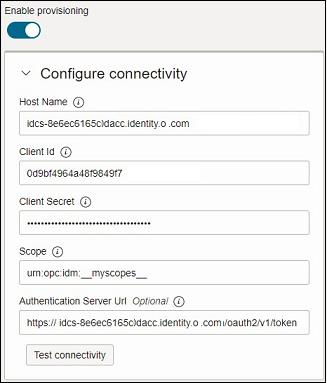
- Sélectionnez Activer la synchronisation, puis cliquez sur Terminer.
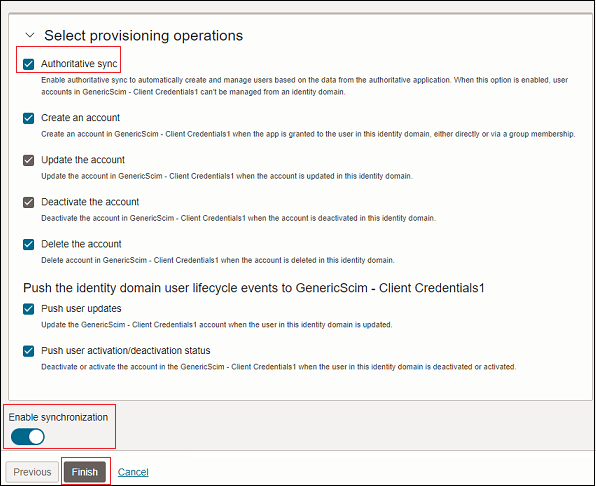
- Sur la page des informations sur l'application, cliquez sur Activer.
- Dans le message de confirmation, cliquez sur Activer l'application.